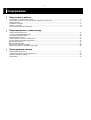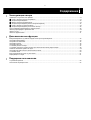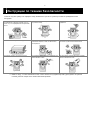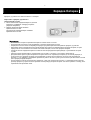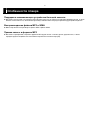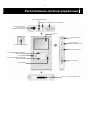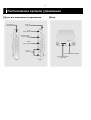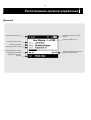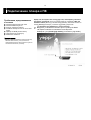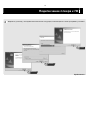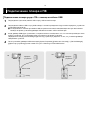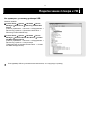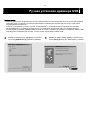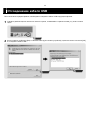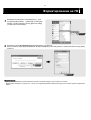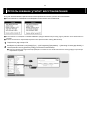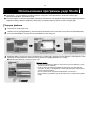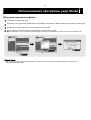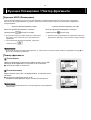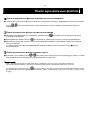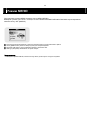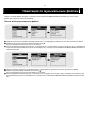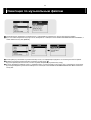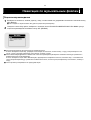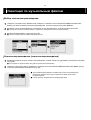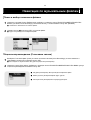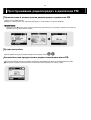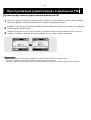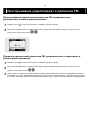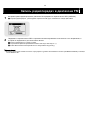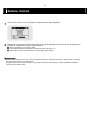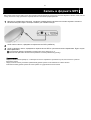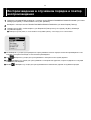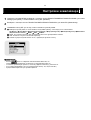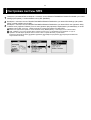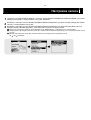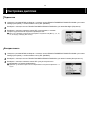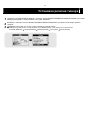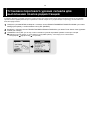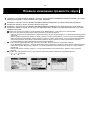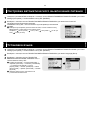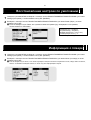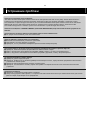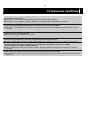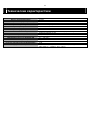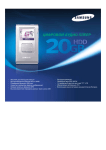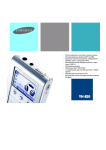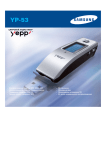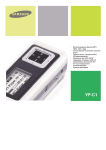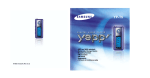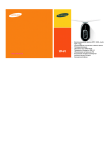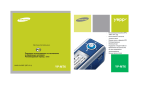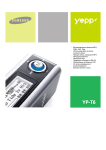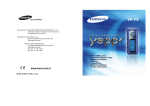Download Samsung YH-920GS Инструкция по использованию
Transcript
ЦИФРОВОЙ АУДИО ПЛЕЕР - Жесткий диск большой емкости - Воспроизведение файлов MP3, WMA - Запись в формате MP3 - Высокоскоростная передача данных через шину USB - Звук Hi-Fi - Встроенная ионно-литиевая аккумуляторная батарея 2 Содержание Подготовка к работе Инструкции по технике безопасности ........................................................................................................................... 4 Меры предосторожности при пользовании зарядным устройством ........................................................................... 6 Зарядка батареи ............................................................................................................................................................. 7 Особенности плеера ...................................................................................................................................................... 8 Комплект поставки........................................................................................................................................................ 10 Расположение органов управления ............................................................................................................................ 11 Подсоединение к компьютеру Подключение плеера к ПК ........................................................................................................................................... 14 Ручная установка драйвера USB................................................................................................................................. 18 Отсоединение кабеля USB .......................................................................................................................................... 20 Форматирование на ПК ................................................................................................................................................ 21 Использование утилит восстановления...................................................................................................................... 22 Использование программы yepp Studio ...................................................................................................................... 23 Загрузка файлов...................................................................................................................................................... 23 Создание альбома .................................................................................................................................................. 24 Выгрузка записанного файла ................................................................................................................................. 25 Просмотр справки по программе yepp Studio ............................................................................................................. 26 Эксплуатация плеера Воспроизведение музыки............................................................................................................................................. 27 Функция блокировки / Повтор фрагмента................................................................................................................... 28 Поиск музыкальных файлов ........................................................................................................................................ 29 Режим меню .................................................................................................................................................................. 30 3 Содержание Эксплуатация плеера Навигация по музыкальным файлам ......................................................................................................................... 31 Поиск и выбор музыкальных файлов .................................................................................................................... 31 Опции воспроизведения......................................................................................................................................... 33 Выбор списка воспроизведения............................................................................................................................. 34 Опции воспроизведения (Список воспроизведения) ........................................................................................... 34 Поиск и выбор голосовых файлов ......................................................................................................................... 35 Опции воспроизведения (Голосовые записи)....................................................................................................... 35 Прослушивание радиопередач в диапазоне FM ........................................................................................................ 36 Запись радиопередач в диапазоне FM ....................................................................................................................... 39 Запись голоса ............................................................................................................................................................... 40 Запись в формате MP3 ................................................................................................................................................ 41 Дополнительные функции Воспроизведение в случайном порядке и повтор воспроизведения ........................................................................ 42 Настройки эквалайзера................................................................................................................................................ 43 Настройки системы SRS .............................................................................................................................................. 44 Настройка записи ......................................................................................................................................................... 45 Настройка дисплея ....................................................................................................................................................... 46 Установка региона тюнера........................................................................................................................................... 47 Установка порогового уровня сигнала для выполнения поиска радиостанций ....................................................... 48 Плавное изменение громкости звука .......................................................................................................................... 49 Настройка автоматического выключения питания..................................................................................................... 50 Установка языка ........................................................................................................................................................... 50 Восстановление настроек по умолчанию ................................................................................................................... 51 Информация о плеере ................................................................................................................................................. 51 Поддержка пользователя Устранение проблем .................................................................................................................................................... 52 Технические характеристики ....................................................................................................................................... 54 4 Инструкции по технике безопасности Чтобы не получить травму и не повредить плеер, внимательно прочтите и уясните для себя все приведенные ниже инструкции. Не подвергайте плеер воздействию экстремальных температур (выше +35°C и ниже -5°С). Не подвергайте его воздействию влаги. Не надавливайте на плеер с излишней силой. Не роняйте плеер. Не допускайте попадания в плеер инородных предметов. Не ставьте на плеер тяжелые предметы. Не подвергайте плеер воздействию химических веществ, таких, как бензол или растворители. Не подвергайте плеер воздействию прямых солнечных лучей или источников тепла. Не храните плеер в запыленных местах. Не пытайтесь самостоятельно разбирать или ремонтировать плеер. Не пользуйтесь плеером вблизи источников сильного магнитного поля. Имейте в виду, что наша компания не несет ответственности за ущерб вследствие утраты данных по причине поломки, ремонта плеера или по каким-либо иным причинам. 5 Инструкции по технике безопасности Наушники Следуйте правилам безопасности дорожного движения Не пользуйтесь наушниками при управлении автомобилем или во время поездки на велосипеде. Это не только опасно, но и запрещено законом в некоторых странах. Если на улице вы будете слушать музыку в наушниках на большой громкости, это может привести к несчастному случаю, особенно при переходе через дорогу. Чтобы защитить ваш слух Не пользуйтесь наушниками на слишком большой громкости. Врачи предупреждают, что прослушивание музыки на большой громкости в течение длительного времени вредно для слуха. Если вы почувствовали звон в ушах, уменьшите громкость или прекратите прослушивание. Рабочая температура и влажность окружающей среды Температура окружающей среды : 5°С ~ 35°С Влажность: 10 ~ 75% Информация по защите окружающей среды Соблюдайте местное законодательство, касающееся утилизации упаковочных материалов, использованных батарей и устаревшей аппаратуры. Упаковка плеера сделана из картона, полиэтилена и т.п.; в ней не используются вредные материалы. 6 Меры предосторожности при пользовании зарядным устройством ВНИМАНИЕ ОПАСНОСТЬ ПОРАЖЕНИЯ ЭЛЕКТРИЧЕСКИМ ТОКОМ. НЕ ОТКРЫВАТЬ Внутри зарядного устройства имеются неизолированные детали, прикосновение к которым может вызвать поражение электрическим током. Для собственной безопасности не открывайте корпус зарядного устройства. Чтобы при использовании зарядного устройства у вас не возникали проблемы, внимательно прочтите данное руководство. - Во избежание пожара или поражения электрическим током не пользуйтесь зарядным устройством вблизи от воды. - Во избежание поражения электрическим током подсоединяйте зарядное устройство только к такой электрической розетке, конструкция которой соответствует вилке сетевого шнура зарядного устройства. - Проверьте, что вилка сетевого шнура зарядного устройства полностью вставлена в электрическую розетку. 7 Зарядка батареи Зарядное устройство поставляется вместе с плеером. Подключите зарядное устройство к электрической розетке. После выполнения зарядки батареи на дисплее появляется сообщение "Charging Complete" (Зарядка завершена). Первая зарядка батареи занимает приблизительно 3 часа. Последующие зарядки батареи занимают приблизительно 2 часа. - - Во избежание пожара не заряжайте батарею в течение более 12 часов. Не подключайте несколько электроприборов к одной электрической розетке. Запрещается использовать неисправную аккумуляторную батарею или неисправное зарядное устройство. При первом использовании аккумуляторной батареи или при использовании аккумуляторной батареи, которая перед этим не использовалась в течение нескольких месяцев, полностью зарядите батарею. Слишком сильная зарядка батареи или слишком сильная разрядка батареи приводят к уменьшению ее срока службы. Аккумуляторная батарея имеет ограниченный срок службы, и ее емкость постепенно уменьшается. Для увеличения срока службы батареи используйте полностью заряженную батарею до ее полной разрядки, а затем полностью зарядите ее перед использованием. Если вы будете заряжать не полностью разряженную батарею, то это приведет к сокращению времени ее работы. В этом случае нужно несколько раз выполнить полный цикл зарядки-разрядки батареи. Не допускайте контакта металлических предметов, таких, как ожерелья или монеты, с клеммами (металлические детали) зарядного устройства или встроенной в плеер аккумуляторной батареи. Это может привести к пожару или к поражению электрическим током. 8 Особенности плеера Поддержка запоминающего устройства большой емкости Вы можете использовать встроенный жесткий диск емкостью 20 Гбайт для хранения вашей фонотеки, а также можете использовать его, как внешний дисковод в вашем компьютере для хранения других файлов данных. Воспроизведение файлов MP3 и WMA Ваш плеер может воспроизводить файлы MP3 и файлы WMA. Прямая запись в формате MP3 Вы можете преобразовать в файлы формата MP3 аудио сигнал с компакт-диска, аудиокассеты, а также передачи радиостанций без использования персонального компьютера (ПК). 9 Особенности плеера Высокоскоростная передача данных по шине USB 2.0 Максимальная скорость передачи данных составляет 120 Мбит/с Звук Hi-Fi В плеере имеется встроенный эквалайзер, с помощью которого вы можете настроить звук в соответствии с вашим вкусом. Встроенная ионно-литиевая аккумуляторная батарея Встроенная ионно-литиевая аккумуляторная батарея обеспечивает воспроизведение в течение 10 часов *. * Это время может изменяться в зависимости от режима работы. 10 Комплект поставки Плеер Инструкция для пользователя Модель Встроенная память Футляр для переноски Пульт ДУ Установочный компакт-диск Наушники База Кабель для линейного входа Зарядное устройство Кабель USB YH-920 GS 20 Гбайт Конструкция принадлежностей может изменяться без предварительного уведомления для усовершенствования устройства. Реальный объем доступной для использования встроенной памяти будет меньше указанного в таблице, так как часть памяти использует встроенное программное обеспечение. 11 Расположение органов управления Гнездо ЛИНЕЙНОГО ВХОДА Микрофон Переключатель Hold (Блокировка) Гнездо для наушников / Гнездо для пульта дистанционного управления Дисплей Кнопка Пропуск/Поиск Отверстие RESET (СБРОС) Кнопка Вкл./Выкл. Воспроизведение/ Пауза Кнопка Пропуск/Поиск Кнопка УВЕЛИЧЕНИЕ ГРОМКОСТИ/ ПРОКРУТКА ВВЕРХ Кнопка МЕНЮ Кнопка УМЕНЬШЕНИЕ ГРОМКОСТИ/ ПРОКРУТКА ВНИЗ Кнопка ЗАПИСЬ Кнопка ВЫБОР Порт для подключения кабеля USB 12 Расположение органов управления Пульт дистанционного управления Переключатель Hold (Блокировка) База Гнездо для наушников Кнопка Пропуск/Поиск Кнопка Вкл./Выкл. Воспроизведение/ Пауза Кнопка Пропуск/Поиск Регулятор громкости Гнездо ЛИНЕЙНОГО ВЫХОДА Порт для подключения кабеля USB 13 Расположение органов управления Дисплей Индикатор режима работы Индикатор оставшегося заряда батареи Индикатор номера песни Индикатор исполнителя Индикатор альбома Индикатор названия песни Индикатор времени с начала воспроизведения дорожки Индикатор следующей дорожки Индикатор времени до окончания воспроизведения дорожки 14 Подключение плеера к ПК Требования, предъявляемые к системе Windows 2000 Service Pack 4/XP Windows Media Player 9.0 Pentium 133 МГц или выше 40 Мбайт свободного места на жестком диске Привод CD-ROM (2X или выше) Поддержка порта USB (2.0) DirectX 8.0 или выше Перед тем, как подключать плеер yepp к ПК, необходимо установить программу yeep Studio. Если на экране появится сообщение "Add new hardware wizard" (Мастер установки оборудования), щелкните мышью на кнопке [Cancel] (Отмена) и установите программу yeep Studio. Установка программного обеспечения 1 Загрузите установочный компакт-диск в привод CD-ROM. На экране появляется показанная ниже картинка. Выберите пункт [Install yepp studio] (Установить yepp studio). - Для установки программного обеспечения под Windows 2000 или XP, у вас должны быть права администратора. В противном случае вы не сможете выполнить установку. Щелкните 15 Подключение плеера к ПК 2 Завершите установку, последовательно выполняя инструкции, появляющиеся в окнах программы установки. Щелкните Щелкните Щелкните Продолжение... 16 Подключение плеера к ПК Подключение плеера yepp к ПК с помощью кабеля USB 1 Подсоедините один конец кабеля USB к порту USB на компьютере. 2 Подсоедините кабель USB к порту USB плеера, а затем подсоедините шнур питания зарядного устройства к электрической розетке. Отсоединение от компьютера кабеля USB во время выполнения инициализации или при выполнении команды во время установки драйвера USB может вызвать сбой в компьютере. 3 Когда драйвер USB будет установлен, на экране появится сообщение о том, что система производит поиск нового устройства. Это сообщение может не появиться во время установки. Перейдите на вкладку Device Manager (Диспетчер устройств) и убедитесь в том, что установка драйвера завершилась успешно. 4 После установки драйвера USB на вкладке [System Properties] ([Свойства: Система]) → [Device Manager] ([Диспетчер устройств]) должен появиться пункт "Samsung YH-920 USB Device". ПК ПК Зарядное устройство Зарядное устройство Кабель USB Кабель USB Плеер База 17 Подключение плеера к ПК Как проверить установку драйвера USB Windows 2000/XP: Control Panel → System → Hardware → Device Manager → Disk Drives → Samsung YH-920 USB Device (Панель управления → Система → Оборудование → Диспетчер устройств → Дисковые накопители → Samsung YH-920 USB Device) Control Panel → System → Hardware → Device Manager → Universal Serial Bus Device → YH-920 GS Mass Storage Device (Панель управления → Система → Оборудование → Диспетчер устройств → Контроллеры универсальной последовательной шины → YH-920 GS Mass Storage Device) 5 Если драйвер USB не установился автоматически, см. следующую страницу. 18 Ручная установка драйвера USB Если драйвер USB установился правильно, перейдите к разделу "Загрузка файлов". Если драйвер USB не был установлен автоматически, выполните следующее: Если во время установки драйвера USB произошла ошибка 1 Проверьте через диспетчер устройств. 2 Проверьте, не стоит ли возле какого-либо из устройств в списке (показано как неизвестное устройство или устройство USB) восклицательный или вопросительный знак. 3 Дважды щелкните мышью на значке устройства, помеченного восклицательным или вопросительным знаком. Windows 2000 (Professional): Control Panel → System → Hardware → Device Manager (Панель управления → Система → Оборудование → Диспетчер устройств) Windows XP (Professional): Control Panel → System → Hardware → Device Manager (Панель управления → Система → Оборудование → Диспетчер устройств) 19 Ручная установка драйвера USB - 4 Если вы используете операционную систему Windows 2000, и ваша версия Windows не распознает драйвер USB, загрузите и установите последнее обновление операционной системы (Service Pack) с Web-сайта windowsupdate.microsoft.com. Способы установки могут иметь отличия, в зависимости от типа компьютера и операционной системы. За информацией по установке ПО обратитесь к изготовителю компьютера или в его сервисный центр. Если во время установки драйвера USB система постоянно сообщает об ошибках, отсоедините кабель USB, перезагрузите операционную систему, а затем снова подсоедините кабель USB. Выберите вкладку Driver (Драйвер) и щелкните на кнопке [Update Driver] (Обновить драйвер). 5 Выберите совместимый драйвер и щелкните на кнопке [Next] (Далее) для завершения установки. Щелкните 20 Отсоединение кабеля USB После окончания передачи файлов, необходимо отсоединить кабель USB следующим образом: 1 Сделайте двойной щелчок мышью на зеленой стрелке, появившейся в правом нижнем углу окна в панели задач. Щелкните 2 Когда появится сообщение [Stop a Hardware Device] (Остановка устройства), щелкните мышью на кнопке [OK] и отсоедините кабель USB. Щелкните Щелкните 21 Форматирование на ПК 1 Выберите на рабочем столе [Start] (Пуск) → [All Programs] (Программы) → [Samsung YH-920 yepp Studio], а затем щелкните кнопку [Recovery utility] (Утилита восстановления). Щелкните 2 Щелкните кнопку [Format Device] (Форматировать устройство). Когда появится экран форматирования, выберите файловую систему FAT32, а затем щелкните кнопку [Start] (Начать). Щелкните Щелкните - При форматировании все ранее сделанные в меню настройки и вернутся в исходные состояния. - Необходимо соблюдать осторожность, так как после форматирования невозможно будет восстановить ранее сохраненные файлы. 22 Использование утилит восстановления В случае возникновения перечисленных ниже проблем выполните утилиты восстановления. Если появляется сообщение о необходимости выполнить восстановление. Если появляется сообщение "LOADING LIBRARY" (Загрузка библиотеки) и плеер yepp не работает после включения его питания. Если не выполняется надлежащим образом поиск файлов в меню Library (Библиотека). 1 2 Подключите yepp плеер к ПК. Выберите на рабочем столе [Start] (Пуск) → [All Programs] (Программы) → [Samsung YH-920 yepp Studio], а затем щелкните кнопку [Recovery utility] (Утилита восстановления). Для получения более подробной информации относительно восстановления нажмите кнопку [Help] для просмотра оперативной справки. Щелкните Щелкните 23 Использование программы yepp Studio yepp Studio – это программа, которая позволяет загружать и воспроизводить на вашем плеере yepp музыкальные файлы, хранящиеся в ПК. Если при первой установке программы yepp Studio появляется окно [Register Serial Number] (Зарегистрируйте серийный номер), введите серийный номер (S/N), который указан на задней стороне плеера yepp. Загрузка файлов 1 2 Подключите плеер yepp к ПК. Нажмите кнопку [Add] (Добавить), расположенную в верхней части окна Play List (Список воспроизведения), для получения файла, который вы хотите добавить в окно Play List. Щелкните Щелкните 3 Выберите файл, который вы хотите переместить в плеер yepp, щелкните на нем мышью и перетащите в поле [Samsung YH-920] yepp или щелкните кнопку [Transmit to yepp] (Переместить в yepp). Выбранный файл будет загружен в плеер yepp. - Вы можете перемещать файлы из окна File List (Список файлов) в плеер yepp аналогичным образом. - Если при загрузке файла вы выбираете [yes] (да) в окне [Get ID3 Tag] (Получить тег ID3), то информация о песне (Тег ID3) будет сохраняться в соответствующем файле. - Для получения более подробной информации относительно использования программы yepp Studio обратитесь к оперативной справке [Help]. Щелкните 24 Использование программы yepp Studio Создание альбома 1 2 Подключите yepp плеер к ПК. Щелкните кнопку [To Albom List] (К списку альбомов), расположенную в окне Play List (Список воспроизведения), для перехода в окно Albom List (Список альбомов). Щелкните 3 Щелкните кнопку [New Albom] (Новый альбом), чтобы выбрать для нового альбома имя, базовое изображение и изображение альбома, а затем нажмите кнопку [ОК]. Имя и изображения в окне New List (Новый список) изменятся. Щелкните Щелкните - Вы можете загрузить все альбомы в свой плеер yepp с помощью выбора альбомов в окне Albom List (Список альбомов). - Для получения более подробной информации относительно использования программы yepp Studio обратитесь к оперативной справке [Help]. 25 Использование программы yepp Studio Выгрузка записанного файла 1 2 3 4 Подключите yepp плеер к ПК. Щелкните кнопку [Importing recorded file to PC] (Импорт записанного файла в ПК), расположенную в окне yeep. Выберите папку для выгрузки, а затем щелкните кнопку [OK]. Если появится предупреждающее сообщение, щелкните кнопку [OK]. Не забывайте о том, что ранее записанный файл в ПК будет автоматически стираться при выгрузке файла в ПК. Щелкните Щелкните Щелкните - Для получения более подробной информации относительно использования программы yepp Studio обратитесь к оперативной справке [Help]. 26 Просмотр справки по программе yepp Studio Запустите программу yepp Studio и щелкните на кнопке или нажмите клавишу F1. Появляется оперативная справка по программе. Переместите курсор к верхней части окна программы yepp Studio и нажмите правую кнопку мыши. На экране появится окно выбора. Щелкните на пункте Help, и на экране появится окно справки по программе. Щелкните - Технология распознавания музыкальных файлов и относящаяся к ней информация предоставлены компанией Gracenote и службой Gracenote CDDB® Music Recognition ServiceSM - CDDB является зарегистрированным товарным знаком компании Gracenote. Логотип Gracenote и логотип Gracenote CDDB, а также логотип "Powered by Gracenote CDDB" являются товарными знаками компании Gracenote. Music Recognition Service и MRS являются сервисными знаками компании Gracenote. 27 Воспроизведение музыки Проверьте, что батарея плеера полностью заряжена и к плееру подключены наушники. Включение и выключение плеера Включение : Чтобы включить плеер, нажмите кнопку >II. Выключение: Чтобы выключить плеер, нажмите и удерживайте в нажатом положении кнопку >II. Воспроизведение музыки Выберите в меню пункт Now Playing (Воспроизведение). Воспроизведение начинается автоматически. Остановка воспроизведения Чтобы приостановить воспроизведение, нажмите кнопку >II. Чтобы возобновить приостановленное воспроизведение, снова нажмите кнопку >II. - Для вывода на дисплей текущего списка воспроизведения нажмите и удерживайте в нажатом положении кнопку SEL при нахождении в пункте меню Now Playing во время воспроизведения файла. Регулировка громкости Для регулировки громкости в пределах от 0 до 40 нажимайте кнопку Volume UP (Увеличение громкости) или Volume DOWN (Уменьшение громкости). 28 Функция блокировки / Повтор фрагмента Функция HOLD (Блокировка) Функция Hold (Блокировка) используется для блокировки и подавления действия всех кнопок плеера. Эта функция используется для предотвращения случайного выключения или включения плеера и для обеспечения непрерывного воспроизведения. Функция Hold (Блокировка) плеера Включите функцию Блокировка с помощью переключателя на корпусе плеера Все кнопки на корпусе плеера перестают действовать, действуют только кнопки на пульте дистанционного управления. После включения функции Блокировка, на дисплее появится значок Функция Hold (Блокировка) пульта ДУ Включите функцию Блокировка с помощью переключателя на пульте ДУ Кнопки на пульте дистанционного управления перестают действовать, действуют только кнопки на корпусе плеера. . - Если кнопки на корпусе плеера заблокированы, то чтобы включить питание плеера нажмите и удерживайте кнопку >II на пульте дистанционного управления. Повтор фрагмента Точка начала При воспроизведении музыкального файла нажмите кнопку SEL (Выбор) в начале фрагмента, который вы хотите повторить. На дисплее появится значок А↔. Точка окончания Вновь нажмите кнопку SEL в конце фрагмента, который вы хотите повторить. На дисплее появляется значок А↔В. Выбранный вами фрагмент будет циклически повторяться. - Для отмены функции циклического повтора фрагмента кратковременно нажмите SEL. 29 Поиск музыкальных файлов Поиск определенного фрагмента файла при воспроизведении Чтобы найти нужное место файла, во время воспроизведения нажмите и удерживайте в нажатом положении кнопку направлении. для выполнения поиска нужного фрагмента текущего файла в прямом или в обратном Поиск музыкальных файлов при воспроизведении Во время воспроизведения кратковременно нажмите кнопку списке воспроизведения. для перехода на следующую дорожку в Кратковременно нажмите кнопку для перехода на предыдущую дорожку в списке воспроизведения. Для вывода на дисплей текущего списка воспроизведения нажмите и удерживайте в нажатом положении кнопку Sel (Выбор). С помощью кнопок ПРОКРУТКА ВВЕРХ/ВНИЗ найдите желаемую песню и нажмите кнопку >II для ее воспроизведения Поиск музыкальных файлов в режиме паузы В режиме паузы нажмите кнопку для перехода на следующую или на предыдущую дорожку в списке воспроизведения и автоматического воспроизведения этой дорожки. - Файл с переменным битрейтом (VBR): файл MP3, коэффициент сжатия которого непрерывно изменяется. При воспроизведении файлов, записанных с переменным битрейтом, предыдущий файл может не начать - воспроизводиться, даже если кнопка была нажата менее, чем через 5 секунд после начала воспроизведения файла. Для файлов VBR фактическое время воспроизведения и время, отображаемое на дисплее плеера, могут отличаться друг от друга. 30 Режим МЕНЮ Для перехода в режим МЕНЮ нажмите кнопку MENU (МЕНЮ). Выберите нужный пункт меню с помощью кнопок ПРОКРУТКА ВВЕРХ/ПРОКРУТКА ВНИЗ и кратковременно нажмите кнопку SEL (ВЫБОР). Now Playing (Воспроизведение): Показ воспроизводящегося в данный момент файла. Library (Библиотека): Поиск и выбор музыки для воспроизведения. FM Radio (FM радио): Прослушивание передач в диапазоне FM. Settings (Настройка): Изменение настроек плеера. - Находясь в режиме МЕНЮ, нажмите кнопку Menu для выхода из текущего подменю. 31 Навигация по музыкальным файлам Находясь в режиме МЕНЮ, выберите с помощью кнопок ПРОКРУТКА ВВЕРХ/ПРОКРУТКА ВНИЗ пункт меню Library (Библиотека) и нажмите кнопку SEL (ВЫБОР). Поиск и выбор музыкальных файлов Artists (Исполнители): Показывает фамилию исполнителя, эта информация содержится в теге ID3 музыкального файла. Выберите нужного исполнителя и нажмите на нем кнопку >II. Будут воспроизводиться все песни этого исполнителя. Если вы выбираете фамилию исполнителя, то названия песен, соответствующих этому исполнителю, будут отображаться на дисплее. Для воспроизведения нужной песни выберите ее с помощью кнопок ПРОКРУТКА ВВЕРХ/ПРОКРУТКА ВНИЗ и нажмите кнопку SEL. Albums (Альбомы): Показывает название альбома, эта информация содержится в теге ID3 музыкального файла. Выберите нужный альбом и нажмите на нем кнопку >II. Будут воспроизводиться все песни, входящие в этот альбом. Если вы выбираете название альбома, то названия песен, входящих в этот альбом, будут отображаться на дисплее. Для воспроизведения нужной песни выберите ее с помощью кнопок ПРОКРУТКА ВВЕРХ/ПРОКРУТКА ВНИЗ и нажмите кнопку SEL. 32 Навигация по музыкальным файлам Tracks (Дорожки): Показывает название песни, эта информация содержится в теге ID3 музыкального файла. Для того чтобы воспроизвести нужную песню, выберите ее с помощью кнопок ПРОКРУТКА ВВЕРХ/ПРОКРУТКА ВНИЗ, а затем нажмите кнопку SEL (ВЫБОР). Genres (Жанры): Показывает музыкальный жанр песни, эта информация содержится в теге ID3 музыкального файла. Выберите нужный музыкальный жанр и нажмите на нем кнопку >II. Будут воспроизводиться все песни, соответствующие выбранному музыкальному жанру. Если вы выбираете название жанра, то названия песен, соответствующих этому жанру, будут отображаться на дисплее. Для воспроизведения нужной песни выберите ее с помощью кнопок ПРОКРУТКА ВВЕРХ/ПРОКРУТКА ВНИЗ и нажмите кнопку SEL. 33 Навигация по музыкальным файлам Опции воспроизведения 1 Выберите исполнителя, альбом, дорожку, жанр, а затем нажмите и удерживайте в нажатом положении кнопку SEL (Выбор). Вы попадаете в экранное меню Play options (Опции воспроизведения). 2 Находясь в меню Play options, выберите с помощью кнопок ПРОКРУТКА ВВЕРХ/ПРОКРУТКА ВНИЗ нужную опцию воспроизведения и нажмите кнопку SEL (ВЫБОР). Play (Воспроизведение): Воспроизводится выбранная песня. Если вы выбираете опцию Play, предварительно выбрав исполнителя, альбом и жанр, то будут воспроизводиться все песни, соответствующие выбранному исполнителю, альбому и жанру. Add to Mobile Playlist (Добавить в Мобильный список воспроизведения): Выбранное название песни будет добавлено в Мобильный список воспроизведения. Если вы выбираете опцию Add to Mobile Playlist, предварительно выбрав исполнителя, альбом и жанр, то в Мобильный список воспроизведения будут добавлены названия всех песен, соответствующих выбранному исполнителю, альбому и жанру. Cancel (Отмена): Возвращение на предыдущий экран. 34 Навигация по музыкальным файлам Выбор списка воспроизведения 1 Находясь в режиме Library (Библиотека), выберите с помощью кнопок ПРОКРУТКА ВВЕРХ/ПРОКРУТКА ВНИЗ пункт меню Playlists (Списки воспроизведения), а затем нажмите кнопку SEL (ВЫБОР). 2 Выберите список воспроизведения, который вы хотите воспроизвести, а затем нажмите кнопку SEL. 3 Выбрав желаемый файл, нажмите кнопку SEL. На дисплее появятся названия файлов, сохраненных в выбранном списке воспроизведения. Нечнет воспроизводиться выбранный файл (песня). Опции воспроизведения (списки воспроизведения) 1 Выберите название песни в списке воспроизведения, а затем нажмите и удерживайте в нажатом положении кнопку SEL. Вы попадаете в экранное меню Play options (Опции воспроизведения). 2 Находясь в меню Play options, выберите с помощью кнопок ПРОКРУТКА ВВЕРХ/ПРОКРУТКА ВНИЗ нужную опцию воспроизведения и нажмите кнопку SEL. Add to Mobile Playlist (Добавить в Мобильный список воспроизведения): Выбранное название песни будет перенесено в Мобильный список воспроизведения. Cancel (Отмена): Возвращение на предыдущий экран. 35 Навигация по музыкальным файлам Поиск и выбор голосовых файлов 1 Находясь в режиме Library (Библиотека), выберите с помощью кнопок ПРОКРУТКА ВВЕРХ/ПРОКРУТКА ВНИЗ пункт меню Voice Recordings (Голосовые записи), а затем нажмите кнопку SEL (ВЫБОР). Появляются записанные голосовые файлы. 2 Нажмите кнопку >II или кнопку SEL на нужном файле. Будет воспроизводиться выбранный файл. Опции воспроизведения (Голосовые записи) 1 Выберите Голосовой файл (Voice) в списке голосовых записей (Voice Recordings), а затем нажмите и удерживайте в нажатом положении кнопку SEL. Вы попадаете в экранное меню Play options (Опции воспроизведения). 2 Находясь в меню Play options, выберите с помощью кнопок ПРОКРУТКА ВВЕРХ/ПРОКРУТКА ВНИЗ нужную опцию воспроизведения и нажмите кнопку SEL. Play (Воспроизведение): Воспроизводится выбранный файл. Delete (Удалить): Выбранный файл будет удален. Cancel (Отмена): Возвращение на предыдущий экран. 36 Прослушивание радиопередач в диапазоне FM Переключение в режим приема радиопередач в диапазоне FM Нажмите кнопку MENU (Меню). Выберите в главном меню пункт FM Radio (FM радио), а затем нажмите кнопку SEL (ВЫБОР). - Нажатие кнопки >II обеспечивает переключение между режимом ручной настройки и режимом настройки на предварительно установленные станции. Ручная настройка Для настройки на нужную радиостанцию используйте кнопки . Автоматическая предустановка радиостанций диапазона FM Находясь в режиме ручной настройки, нажмите и удерживайте в нажатом положении кнопку SEL. Настройки на радиостанции диапазона FM автоматически сохраняются в памяти плеера. 37 Прослушивание радиопередач в диапазоне FM Ручная предустановка радиостанций диапазона FM 1 После того, как вы настроитесь на радиостанцию, которую вы хотите сохранить в памяти плеера, нажмите кнопку SEL (ВЫБОР). На дисплее начинает мигать значок номера предустановки. 2 Выберите с помощью кнопок ПРОКРУТКА ВВЕРХ/ПРОКРУТКА ВНИЗ номер предустановки, под которым вы хотите сохранить радиостанцию. 3 Нажмите кнопку SEL для того, чтобы сохранить в памяти настройку на радиостанцию. Если вы не хотите сохранять настройку, нажмите еще раз кнопку MENU для того, чтобы отменить сохранение. - Вы можете сохранить в памяти радиоприемника в качестве предустановок до 40 радиостанций. Вы можете сохранить новую радиостанцию на месте уже ранее сохраненной. Находясь в режиме предустановки, нажатием кнопки MENU (Меню) вы можете перейти в режим ручной настройки. 38 Прослушивание радиопередач в диапазоне FM Прослушивание радиостанций диапазона FM, предварительно сохраненных в памяти радиоприемника 1 Нажмите кнопку >II, на дисплее появляется "PRESET" (Предустановки). 2 Для поиска предварительно сохраненной в памяти радиоприемника радиостанции, которую вы хотите . прослушать, используйте кнопки Удаление радиостанций диапазона FM, предварительно сохраненных в памяти радиоприемника 1 Нажмите кнопку >II, на дисплее появляется "PRESET" (Предустановки). 2 Для поиска предварительно сохраненной в памяти радиоприемника радиостанции, которую вы хотите удалить, используйте кнопки 3 . Чтобы удалить настройку на радиостанцию из памяти радиоприемника, нажмите и удерживайте в нажатом положении кнопку SEL. Выбранная радиостанция будет удалена, а радиостанции с номерами предустановок большими, чем номер предустановки удаленной станции, будут соответствующим образом перенумерованы. 39 Запись радиопередач в диапазоне FM 1 Во время приема радиопередачи в диапазоне FM передвиньте переключатель REC (ЗАПИСЬ). 2 Передвиньте переключатель REC в противоположном направлении относительно того направления, в котором он передвигался для выполнения записи. Текущая радиопередача, транслируемая в диапазоне FM, будет записываться в виде файла MP3. Запись прекращается и создается файл. Сохраняемым файлам присваиваются имена 0001.mp3, 0002.mp3, и т.д. Файлы МР3 автоматически добавляются в вашу Библиотеку (Library). - Во время выполнения записи вы можете отрегулировать уровень записываемого сигнала (УРОВЕНЬ ЗАПИСИ) с помощью кнопок MENU и SEL. 40 Запись голоса 1 Чтобы начать запись голоса, передвиньте переключатель REC (ЗАПИСЬ). 2 Передвиньте переключатель REC в противоположном направлении относительно того направления, в котором он передвигался для выполнения записи. Запись прекращается и создается файл. Сохраняемым файлам присваиваются имена 0001.mp3, 0002.mp3, и т.д. Файлы МР3 автоматически добавляются в вашу Библиотеку (Library). - Запись голоса будет выполняться с частотой дискретизации 8 кГц и битрейтом 32 Кбит/с, даже если вы установите более высокие значения этих параметров. Во время выполнения записи вы можете отрегулировать уровень записываемого сигнала (УРОВЕНЬ ЗАПИСИ) с помощью кнопок MENU и SEL. 41 Запись в формате MP3 Ваш плеер может использоваться для выполнения записей напрямую с внешних источников звукового сигнала, таких, как CDплеер, кассетный плеер, домашняя стереофоническая система или радиоприемник. 1 Находясь в режиме Music (Музыка), соедините линейный выход внешнего источника звукового сигнала с линейным входом плеера с помощью кабеля для линейного входа. 2 3 Чтобы начать запись, передвиньте переключатель REC (ЗАПИСЬ). Чтобы остановить запись, передвиньте переключатель REC в противоположном направлении. Будет создан новый файл МР3. Сохраняемым файлам присваиваются имена 0001.mp3, 0002.mp3, и т.д. Записанный файл МР3 автоматически добавляется в вашу Библиотеку (Library). - - Перед началом записи проверьте, что батарея полностью заряжена. В противном случае, вы не сможете успешно выполнить запись. Перед началом записи установите приемлемый уровень громкости на внешнем источнике сигнала. Слишком высокий уровень громкости может привести к ухудшению качества записи. 42 Воспроизведение в случайном порядке и повтор воспроизведения 1 Находясь в режиме МЕНЮ, выберите с помощью кнопок ПРОКРУТКА ВВЕРХ/ПРОКРУТКА ВНИЗ пункт меню Settings (Настройки), а затем нажмите кнопку SEL (ВЫБОР). 2 3 Выберите с помощью кнопок ПРОКРУТКА ВВЕРХ/ПРОКРУТКА ВНИЗ пункт меню Repeat (Повтор). Нажмите кнопку SEL, чтобы выбрать пункт Repeat Off (Повтор выкл), One (Одна), All (Все), Shuttle (В случайном порядке). Выберите нужный режим, а затем нажмите кнопку MENU (Меню), чтобы вернуться в главное меню. Off: Выберите эту опцию для однократного прослушивания песен в текущем списке воспроизведения в том порядке, в котором они находятся в списке воспроизведения. One : Выберите эту опцию для прослушивания с повтором только одной дорожки. All : Выберите эту опцию для прослушивания с повтором всех дорожек, которые содержатся в текущем списке воспроизведения. Shuttle : Выберите эту опцию для прослушивания всех записанных дорожек в случайном порядке. 43 Настройки эквалайзера 1 Находясь в режиме МЕНЮ, выберите с помощью кнопок ПРОКРУТКА ВВЕРХ/ПРОКРУТКА ВНИЗ пункт меню Settings (Настройки), а затем нажмите кнопку SEL (ВЫБОР). 2 Выберите с помощью кнопок ПРОКРУТКА ВВЕРХ/ПРОКРУТКА ВНИЗ пункт меню EQ (Эквалайзер). 3 Нажимайте кнопку SEL до тех пор, пока не появится нужный режим. - Выберите нужный режим, а затем нажмите кнопку MENU (Меню), чтобы вернуться в главное меню. Off (Выкл.) → Jass (Джаз) → Classical (Классическая) → Pop (Поп-музыка) → Rock (Рок-музыка) → Bass Boost (Подъем низких частот) → WOW → SRS → TruBass WOW: Этот режим позволяет вам одновременно включить функции SRS и TruBass. SRS: Позволяет получить объемный стереозвук. TruBass: Функция подъема низких частот, придающая звучанию полноту. является товарным знаком компании SRS Labs, Inc. Логотип Технология WOW применена по лицензии от компании SRS Labs, Inc. Установите приемлемую громкость, поскольку эффекты SRS могут увеличить ее. Этот плеер поддерживает частоты дискретизации 32 КГц, 44,1 КГц или 48 КГц. Функция SRS не работает для речевых файлов. 44 Настройка систмы SRS 1 Находясь в режиме МЕНЮ, выберите с помощью кнопок ПРОКРУТКА ВВЕРХ/ПРОКРУТКА ВНИЗ пункт меню Settings (Настройки), а затем нажмите кнопку SEL (ВЫБОР). 2 3 Выберите с помощью кнопок ПРОКРУТКА ВВЕРХ/ПРОКРУТКА ВНИЗ пункт меню SRS Settings (Настройки SRS), а затем нажмите кнопку SEL. Выберите с помощью кнопок ПРОКРУТКА ВВЕРХ/ПРОКРУТКА ВНИЗ пункт меню SRS Level (Уровень SRS), TruBass Level (Уровень TruBass), Focus Level (Уровень фокусировки) и Optimization (Оптимизация), а затем нажмите кнопку SEL для того, чтобы выполнить нужную настройку системы SRS. Выполните нужные настройки, а затем нажмите кнопку MENU (Меню), чтобы вернуться в главное меню. SRS, TruBass, Focus Level: Уровни SRS, TruBass и Focus могут устанавливаться в пределах от 0 до 10. Optimum: Оптимизация функции SRS в соответствии с подключенными устройствами. Earphone (Наушники-вставки) → Speaker (Динамик) → Headphone (Наушники) → Carpack (Автомобильная акустическая система) 45 Настройка записи 1 Находясь в режиме МЕНЮ, выберите с помощью кнопок ПРОКРУТКА ВВЕРХ/ПРОКРУТКА ВНИЗ пункт меню Settings (Настройки), а затем нажмите кнопку SEL (ВЫБОР). 2 3 Выберите с помощью кнопок ПРОКРУТКА ВВЕРХ/ПРОКРУТКА ВНИЗ пункт меню Record Settings (Настройки записи), а затем нажмите кнопку SEL. Выберите с помощью кнопок ПРОКРУТКА ВВЕРХ/ПРОКРУТКА ВНИЗ пункт меню Sampling Rate (Частота дискретизации) и Bit Rate (Битрейт), чтобы выполнить нужную настройку записи. Выполните нужные настройки, а затем нажмите кнопку MENU (Меню), чтобы вернуться в главное меню. Sampling Rate: При каждом нажатии кнопки SEL осуществляется переключение между частотой дискретизации 32 кГц и 44 кГц. Bit Rate: При нажатиях кнопки SEL битрейт изменяется в следующей последовательности: 96 → 128 → 160 Кбит/с 46 Настройка дисплея Подсветка 1 Находясь в режиме МЕНЮ, выберите с помощью кнопок ПРОКРУТКА ВВЕРХ/ПРОКРУТКА ВНИЗ пункт меню Settings (Настройки), а затем нажмите кнопку SEL (ВЫБОР). 2 3 Выберите с помощью кнопок ПРОКРУТКА ВВЕРХ/ПРОКРУТКА ВНИЗ пункт меню Backlight (Подсветка). Выберите с помощью нажатия кнопки SEL нужное время, в течение которого будет включена подсветка экрана дисплея. Могут быть выбраны следующие опции работы подсветки: Off (Выкл.), 3, 5, 10, 15, 30 секунд, и Always (Постоянно). Контрастность 1 Находясь в режиме МЕНЮ, выберите с помощью кнопок ПРОКРУТКА ВВЕРХ/ПРОКРУТКА ВНИЗ пункт меню Settings (Настройки), а затем нажмите кнопку SEL (ВЫБОР). 2 3 Выберите с помощью кнопок ПРОКРУТКА ВВЕРХ/ПРОКРУТКА ВНИЗ пункт меню Contrast (Контрастность). Выберите с помощью нажатия кнопки SEL нужную контрастность отображаемого на экране изображения. Диапазон установок контрастности отображаемого на экране изображения - от 0 до 6. 47 Установка региона тюнера 1 Находясь в режиме МЕНЮ, выберите с помощью кнопок ПРОКРУТКА ВВЕРХ/ПРОКРУТКА ВНИЗ пункт меню Settings (Настройки), а затем нажмите кнопку SEL (ВЫБОР). 2 3 Выберите с помощью кнопок ПРОКРУТКА ВВЕРХ/ПРОКРУТКА ВНИЗ пункт меню Tuner Region (Регион тюнера). Нажимайте кнопку SEL до тех пор, пока не появится нужный регион. Выберите нужный регион, а затем нажмите кнопку MENU (Меню), чтобы вернуться в главное меню. EUROPE (ЕВРОПА) → JAPAN (ЯПОНИЯ)→ KOREA (КОРЕЯ) → USA (США) → CHINA (КИТАЙ) 48 Установка порогового уровня сигнала для выполнения поиска радиостанций С помощью функции установки порогового уровня сигнала для выполнения поиска радиостанций выполняется регулировка чувствительности радиоприемника для сохранения в памяти плеера частот радиостанций, которые будут использоваться в качестве предустановок. 1 Находясь в режиме МЕНЮ, выберите с помощью кнопок ПРОКРУТКА ВВЕРХ/ПРОКРУТКА ВНИЗ пункт меню Settings (Настройки), а затем нажмите кнопку SEL (ВЫБОР). 2 3 Выберите с помощью кнопок ПРОКРУТКА ВВЕРХ/ПРОКРУТКА ВНИЗ пункт меню Tuner Search Level (Уровень поиска для тюнера). Нажимайте кнопку SEL до тех пор, пока не появится нужный пороговый Уровень поиска для тюнера. Выберите нужный уровень, а затем нажмите кнопку MENU (Меню), чтобы вернуться в главное меню. Mid (Средний) → High (Высокий) → Low (Низкий) 49 Плавное изменение громкости звука 1 Находясь в режиме МЕНЮ, выберите с помощью кнопок ПРОКРУТКА ВВЕРХ/ПРОКРУТКА ВНИЗ пункт меню Settings (Настройки), а затем нажмите кнопку SEL (ВЫБОР). 2 3 Выберите с помощью кнопок ПРОКРУТКА ВВЕРХ/ПРОКРУТКА ВНИЗ пункт меню Fader Effect (Плавное изменение громкости звука), а затем нажмите кнопку SEL. Выберите с помощью кнопок ПРОКРУТКА ВВЕРХ/ПРОКРУТКА ВНИЗ пункт меню Fade Type (Тип плавного изменения громкости звука), Curve Type (Тип характеристики), Duration Time (Продолжительность), а затем нажмите кнопку SEL. Выполните нужные настройки, а затем нажмите кнопку MENU (Меню), чтобы вернуться в главное меню. Fade Type: При нажатиях кнопки SEL выбор изменяется следующим образом: - Fade Off (Плавное изменение громкости звука выключено): Музыка воспроизводится с установленным вами уровнем громкости. - Fade In (Плавное увеличение громкости звука): Громкость плавно увеличивается только в начале воспроизведения. - Fade Out (Плавное уменьшение громкости звука): Громкость плавно уменьшается только в конце воспроизведения. - Fade In/Out (Плавное увеличение и уменьшение громкости звука): Громкость плавно увеличивается в начале воспроизведения и плавно уменьшается в конце воспроизведения. Curve Type (Тип характеристики): При нажатиях кнопки SEL выбор изменяется следующим образом: - Linear (Линейная)): Скорость, с которой увеличивается или уменьшается громкость звука, является фиксированной. - Express slow (Очень медленная): Скорость, с которой увеличивается или уменьшается громкость звука, является медленной. - Express fast (Очень быстрая): Скорость, с которой увеличивается или уменьшается громкость звука, является быстрой. Duration time (Продолжительность): При нажатиях кнопки SEL выбор изменяется следующим образом: 3 → 5 → 10 → 15 секунд 50 Настройка автоматического выключения питания 1 Находясь в режиме МЕНЮ, выберите с помощью кнопок ПРОКРУТКА ВВЕРХ/ПРОКРУТКА ВНИЗ пункт меню Settings (Настройки), а затем нажмите кнопку SEL (ВЫБОР). 2 3 Выберите с помощью кнопок ПРОКРУТКА ВВЕРХ/ПРОКРУТКА ВНИЗ пункт меню Auto Power Off (Автоматическое выключение питания). Нажимайте кнопку SEL, пока не появится нужное время до выключения питания. Выберите нужное время до выключения питания, а затем нажмите кнопку MENU (Меню), чтобы вернуться в главное меню. Off (Выкл.) → 30 sec (30 сек.) → 1 min (1 мин.) → 5 min (5 мин.) → 10 min (10 мин.) → 15 min (15 мин.) Установка языка 1 Находясь в режиме МЕНЮ, выберите с помощью кнопок ПРОКРУТКА ВВЕРХ/ПРОКРУТКА ВНИЗ пункт меню Settings (Настройки), а затем нажмите кнопку SEL (ВЫБОР). 2 3 Выберите с помощью кнопок ПРОКРУТКА ВВЕРХ/ПРОКРУТКА ВНИЗ пункт меню Language (Язык). Выберите с помощью кнопок ПРОКРУТКА ВВЕРХ/ПРОКРУТКА ВНИЗ желаемый язык, а затем нажмите кнопку SEL. English (Английский) → Korean (Корейский) → Japanese (Японский) → S.Chinese (У.Китайский) → T.Chinese (Т.Китайский) → French (Французский) → German (Немецкий) → Italian (Итальянский) → Spanish (Испанский) → Russian (Русский) Экранное меню начнет показываться на установленном вами языке. 51 Восстановление настроек по умолчанию 1 Находясь в режиме МЕНЮ, выберите с помощью кнопок ПРОКРУТКА ВВЕРХ/ПРОКРУТКА ВНИЗ пункт меню Settings (Настройки), а затем нажмите кнопку SEL (ВЫБОР). 2 Выберите с помощью кнопок ПРОКРУТКА ВВЕРХ/ПРОКРУТКА ВНИЗ пункт меню Reset (Сброс), а затем нажмите кнопку SEL. Если вы выберете пункт Reset, все сделанные вами настройки будут возвращены к настройкам, используемым по умолчанию. Volume (Громкость) = 20 Repeat (Повтор) = Off (Выкл) EQ (Эквалайзер) = Off (Выкл) Backlight (Подсветка) = 5 sec (5 сек). Contrast (Контрастность) = 3 Настройки по умолчанию Информация о плеере 1 Находясь в режиме МЕНЮ, выберите с помощью кнопок ПРОКРУТКА ВВЕРХ/ПРОКРУТКА ВНИЗ пункт меню Settings (Настройки), а затем нажмите кнопку SEL (ВЫБОР). 2 Выберите с помощью кнопок ПРОКРУТКА ВВЕРХ/ПРОКРУТКА ВНИЗ пункт меню About (О плеере), а затем нажмите кнопку SEL. Если вы выбрали пункт About, то вы можете проверить общее количество сохраненных песен, общую емкость памяти, емкость оставшейся свободной памяти, а также получить информацию о версии. 52 Устранение проблем Появляется показанное ниже сообщение: "The device firmware needs repairs. Please connect to PC and repair firmware with recovery utility. Device will be turned off." (Требуется восстановление встроенных программ. Подключите ПК и восстановите программы с помощью утилиты восстановления. Устройство будет выключено.) или "The device database needs repairs. Please connect to PC and rebuild database with recovery utility. Device will be turned off." (Требуется восстановление базы данных. Подключите ПК и восстановите базу данных с помощью утилиты восстановления. Устройство будет выключено.) Появляется сообщение "LOADING LIBRARY" (ЗАГРУЗКА БИБЛИОТЕКИ) и при включении питания устройство не работает. Не выполняется должным образом поиск файла в меню Library (Библиотека). См. раздел "Использование утилит восстановления". Плеер не работает, дисплей ничего не показывает. Выполните восстановление установок по умолчанию. Подсоедините к плееру зарядное устройство. Проверьте, что не установлена блокировка переключателем блокировки (Hold). Не воспроизводится звуковой сигнал при нажатии кнопки Воспроизведение в режиме "Музыка". Проверьте, записаны ли файлы формата MP3 или WMA в память плеера. Файлы, записанные в других форматах (например, MPEG1 LAYER 1), не могут воспроизводиться. Файлы, загруженные в плеер без использования программы yepp Studio, не могут воспроизводиться. Не загружаются файлы в память плеера. Проверьте уровень заряда батареи. Проверьте, правильно ли установлен драйвер на компьютере. Если нет, переустановите программное обеспечение с установочного компакт-диска. Проверьте USB соединение между плеером и компьютером. Проверьте, не показывается ли внизу экрана пиктограмма "отсоедините/отключите" или "Безопасное извлечение устройства". Не работает подсветка. Проверьте установленный режим работы подсветки. Плеер сконструирован таким образом, что подсветка автоматически выключается для обеспечения более длительной работы плеера, когда батарея почти разрядилась. 53 Устранение проблем Не работают кнопки плеера. Проверьте, что не установлена блокировка переключателем блокировки (Hold). Проверьте, не подсоединен ли кабель USB. Когда подсоединен кабель USB, кнопки не работают. В режиме воспроизведения неправильно показывается время воспроизведения. Проверьте, не воспроизводятся ли файлы с переменным битрейтом (VBR). Файлы VBR поддерживаются только частично. Слишком темный экран ЖК-дисплея Проверьте установку контрастности в меню. Во время воспроизведения на дисплее отображаются неизвестные символы. Плеер поддерживает 10 языков, а буквы неподдерживаемых языков будут указываться с помощью звездочки (∗). В режиме воспроизведения на экране вместо названия песни выбранного музыкального файла воспроизводится путь к файлу /Noartist/Noalbum. Нет информации тега ID3 для музыкального файла. Отредактируйте название песни, исполнителя, и название альбома. Поиск песни по ее названию, исполнителю или альбому занимает много времени. Если в вашем плеере сохранено большое количество музыкальных файлов, то поиск файла может занимать много времени. 54 Технические характеристики Модель Емкость встроенной памяти Емкость встроенной аккумуляторной батареи Напряжение питания Время воспроизведения Габаритные размеры/ Масса Корпус Скорость передачи файлов Отношение сигнал/шум Выходная мощность на наушники Диапазон воспроизводимых частот Диапазон рабочих температур Принимаемые частоты в диапазоне FM Отношение сигнал/шум FM-приемника Полный коэффициент гармоник FM-приемника Полезная чувствительность FM-приемника Поддерживаемые файлы YН-920 20 Гбайт 900 мА-час 3,7 В (ионно-литиевая аккумуляторная батарея) Максимальное время работы: 10 часов 61,5 х 106,8 х 16,6 мм/ 150 г Алюминий/Пластмасса Макс. 120 Мбит/с, USB 2.0 90 дБ с фильтром нижних частот 20 кГц (0 дБ на 1 кГц) 12 мВт (на нагрузке 16 Ом) 20 Гц ~ 20 кГц -5 ~ +35°C 87,5 ~ 108,0 МГц 45 дБ 1% 10 дБ MPEG1/2/2.5 Layer3 (8Кбит/с ~ 320Кбит/с, 8кГц ~ 48 кГц) WMA (48Кбит/с ~ 192Кбит/с, 8кГц ~ 48кГц)